
Il est bien connu qu'avant de télécharger un programme sur notre PC, nous devons faire beaucoup de recherches pour voir si le programme en question est fiable, plus si c'est un programme trouvé sur un site de téléchargement gratuit, puisque bon nombre de ces Logiciel fils faux et ont des fins qui ne sont pas du tout avantageuses pour notre équipe.
C'est le cas de DriverDoc, qui est un faux programme de amélioration, celui-ci est responsable de l'émission d'une série de faux messages, où vous direz que notre équipe a de nombreux problèmes et que les résoudre vous devez acheter le version supérieure, si vous êtes intéressé par comment désinstaller ou supprimer Driverdoc
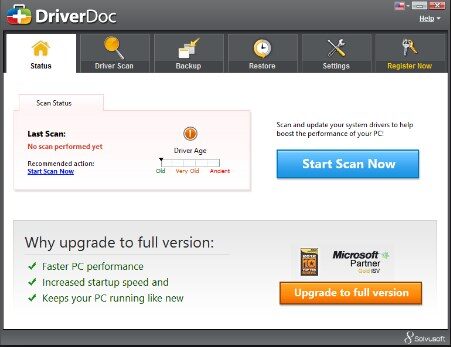
Desinstalar DriverDoc
Afin de se désister cette application, vous pouvez le faire via le panneau de commandele "Panneau de commande" C'est un outil incontournable dans le domaine de la gestion et de la supervision des systèmes. Permet aux utilisateurs de surveiller et de gérer diverses fonctionnalités d'un logiciel ou d'un matériel à partir d'une seule interface. Grâce aux graphiques, indicateurs et options interactives, l’accès aux informations pertinentes est facilité, qui optimise la prise de décision. Les panneaux de contrôle sont utilisés dans différents secteurs, y compris la technologie,...; Cependant, à maintes reprises, nous avons réalisé qu'il est impossible d'y parvenir, puisque l'application n'arrête pas d'apparaître dans notre liste de programmes. C'est pourquoi lorsque ce cas se présente, le meilleur moyen d'atteindre un désinstallation sécurisée, utilise un programme effacement automatique, car ce logiciel localisera tous les fichiers infecté qui sont liés à DriverDoc, cependant, cette suppression peut aussi se faire manuellement.
Désinstaller à l'aide de la suppression manuelle
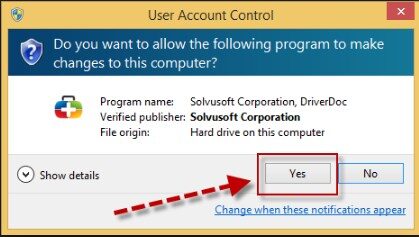
DriverDoc est capable de plusieurs modifications indésirables surtout dans enregistrements navigateurs, il se charge donc d'ajouter des plugins qui ne nous sont pas visibles. Le plus important lors de cette procédure est de savoir que si vous utilisez plusieurs navigateurs Sur ton ordinateur, devrait Chèque Oui correct tout son configurations un à un, car de nombreux éléments que vous ne voulez pas peuvent voler des données, information personnelle, entre autres cyber-problèmes.
En Internet Explorer
- Vous devez vous rendre directement dans les outils de votre navigateur.
- Aller à l'option “Gérer des plug-ins”.
- Cliquez sur les barres d'outils et trouvez l'extension DriverDoc.
- Vous devez appuyer “Désactiver”.
- Dans le menu démarrer, vous devez écrire “Inetcpl-cpl”.
- Ensuite, allez à l'option “Avancée”
- Puis clique “Restaurer”.
En Firefox Mozilla
- Possibilité de localisation “instruments”.
- Il faut donc aller à “Accessoires”.
- Sélectionnez ensuite “Rallonges”.
- là tu regarderas DriverDoc et vous vous chargerez de supprimer ses add-ons un par un.
- En outre, vous devez sélectionner l'option “Aider” où allez-vous accéder au “Dépannage des données” où vous pourrez ensuite sélectionner l'option de Reprendre Firefox, donc tu vas marquer l'option “Restaurer”.
Et Google Chrome
- Recherchez la barre des paramètres de Google Chrome.
- Vous allez chercher l'option de “Instruments”.
- Cliquez sur l'option “Extension”.
- Vous allez rechercher la liste qui apparaîtra, toutes les extensions liées à DriverDoc, tout ça tu vas faire désactiver Oui se désister complètement.
- Alors, vous allez réinitialiser les paramètres du navigateur, donc tu dois aller dans l'option “Réglage” taper dans le moteur de recherche “: // réglage” où vas-tu sélectionner “Options avancées”.
- Finalement, va sélectionner “Restaurer”.
Vérifier l'intégrité du système d'exploitation
Pour effectuer cette procédure, vous devez prendre en compte les étapes suivantes:
- Clique sur le Panneau de commande, où devriez-vous aller à l'option Ajouter ou supprimer des programmes, où vous pouvez voir tous les programmes qui ont été installés sur votre ordinateur.
- Vous devez garder à l'esprit que pour continuer, vous devez avoir activé l'option d'affichage des fichiers cachés, donc tu dois aller dans l'option “Apparence et personnalisation “, puis cliquez sur l'option “Dossiers”puis décochez l'option “Caché / protégé”. De cette façon, vous pouvez rendre tous ces fichiers visibles.
- C'est ainsi que vous pourrez voir tous ces fichiers liés à DriverDoc que vous devez supprimer un par un.
Supprimer DriverDoc des registres Windows
Cette étape est très importante car grâce à elle, nous pourrons éliminer toute entrée de registre suspecte. Pour effectuer cette procédure, on peut appuyer sur les touches Windows + R, ou aussi écrire “Regedit” dans l'option de commande “Courir”.
De cette façon, nous pouvons éliminer tous les enregistrements liés à DriverDoc, cependant nous devons le faire très soigneusement, il faut donc savoir différencier quels sont les enregistrements suspects.
Désinstaller à l'aide du processus automatique
Une extraction sûre sera effectuée, sans avoir à effectuer les étapes ci-dessus, cependant il est important que vous sachiez quel outil suppression automatique à utiliser, puisqu'il devrait s'agir d'un fiable et efficace. Cet outil sera capable de de exécuter une analyse en profondeur Oui détecter tous ceux des menaces qui sont présents pour plus tard retirez-les.
- Installer l'outil de suppression automatique, dans ce cas on utilisera Chasseur d'espions.
- Suivez toutes les procédures pour corriger installation de logiciel.
- Le programme commencera sa une analyse profond où il lancera ensuite son résultats acquis.
- Quand on a le prêt de des menaces et fichiers suspects, enregistrements endommagés, virus, malware, de cette façon, nous devons nous diriger vers l'option “Corriger les menaces” de cette façon ils vont réprimer tous ceux problèmes détectés, ainsi que tous ses enregistrements.
Supprimer DriverDoc de Mac
Il est recommandé que dans le cas où votre Mac est infecté par DriverDoc, ce que vous devez faire est d'utiliser une application appelée McKeeper, que vous pourrez résoudre votre problème rapidement, puisque ce programme sera en mesure d'effectuer une une analyse profond et va nettoyer votre appareil de toutes sortes de des menaces.
- Descargar MacKeeper en tu Mac.
- Vous devez localiser l'option de découvrir l'état de votre Mac, vous devez donc choisir l'option “Réparer” de sorte que la élimination de tous les objets trouvés infecté.
Protégez votre ordinateur de DriverDoc
- Pour que votre ordinateur ne soit plus affecté par ce type de virus, la meilleure chose que vous puissiez faire est qu'avant de connecter n'importe quel appareil USB à ton ordinateur, faire un scan rapide.
- En outre, il est nécessaire que éviter installation complète rallonges ou des accessoires qui inconnu.
- Garder votre antivirus mis à jour, et vous devriez également pouvoir utiliser le plus fiable et le plus efficace.
- Effectuer une analyse Profond régulièrement.




